Kérdés
Probléma: Hogyan lehet javítani a szkript-fordítási hibát a Witcher 3-ban?
Helló. Nemrég vettem fel akciósan a Witcher 3-at, és nagyon tetszett. Módosítom a játékaimat, így nem vártam, hogy elkészüljek ezzel. A probléma az, hogy egy idő után Script Compilation hibákat kaptam, amelyek megakadályozták, hogy elindítsam a játékot. Érdeklődnék, hogy van-e mód ennek javítására?
Megoldott Válasz
A The Witcher 3: Wild Hunt egy kritikusok által elismert, nyílt világú RPG-játék, amelyet a CD Projekt Red adott ki 2015-ben. Míg kezdetben voltak benne hibák[1] és egyéb technikai problémák (hasonlóan a stúdió legújabb kiadásához
Cyberpunk 2077), a játékot az évek során javították, és számtalan díjat kapott, köztük az Év Játéka díjat. A mai napig dicsérik történetmeséléséért, magával ragadó világépítéséért és hihető karaktereiért.A megjelenés óta eltelt évek során a játék egészséges modding közösségnek örvend, amit a fejlesztő nagymértékben támogatott. Moding[2] egy olyan típusú módosítás, amely lehetővé teszi a játékosok számára, hogy kedvük szerint módosítsák a játékot. Ezek a változtatások lehetnek kisebbek, mint például a karakterek új ruhái, vagy jelentősek, mint például a 4K textúra felújítása. Számos módon befolyásolhatják magát a játékmenetet is. Ennek a sokféleségnek köszönhetően sokan úgy döntenek, hogy módosítják játékaikat.
Sajnos a játékosok problémákba ütköznek a modokkal. A Witcher 3 Script Compilation hibát sok ember látta, aki modokat használ a játékban. Ez különösen frusztráló lehet, mivel két választási lehetőséget hagy – vagy eltávolítja az összes modot, és nélkülük játssza a játékot, vagy egyáltalán nem.

A hibák fő oka a mod ütközésekben vagy a modok hibás, elavult verzióiban rejlik. A Witcher 3 Script Compilation hibáinak kijavításához a felhasználóknak először meg kell győződniük arról, hogy a mod verziók megegyeznek a játék verziójával. Például a GOTY kiadása a V1.31, míg egyes modok a játék V1.30 verziójához készülhetnek.
Az alábbiakban számos módszert mutatunk be a probléma megoldására. Mielőtt folytatná, javasoljuk, hogy próbálja ki ReimageMac mosógép X9 PC-javító eszköz, amely kijavíthatja a mögöttes problémákat egy Windows számítógépen, és megoldhatja a Blue Screen of Death összeomlását, rendszerleíró adatbázist[3] korrupció, DLL hibák és még sok más.
1. Telepítse az egyesítő javítást
A sérült rendszer javításához meg kell vásárolnia a licencelt verziót Reimage Reimage.
Letölthetsz egy hivatalos javítást, amely a játék GOTY és nem GOTY verzióit azonossá teszi a fájlokat illetően, ami megoldhatja a problémát a meglévő modokkal. Ez a legegyszerűbb megoldás, amely sok játékosnak segített, ezért induljon ki belőle:
- Letöltés a hivatalos Egységesítő folt
- A letöltés után bontsa ki az archivált mappát (jobb gombbal kattintson a > Kivonat)
- Mark tartalom és Módok mappát, kattintson a jobb gombbal, és válassza a másolás lehetőséget
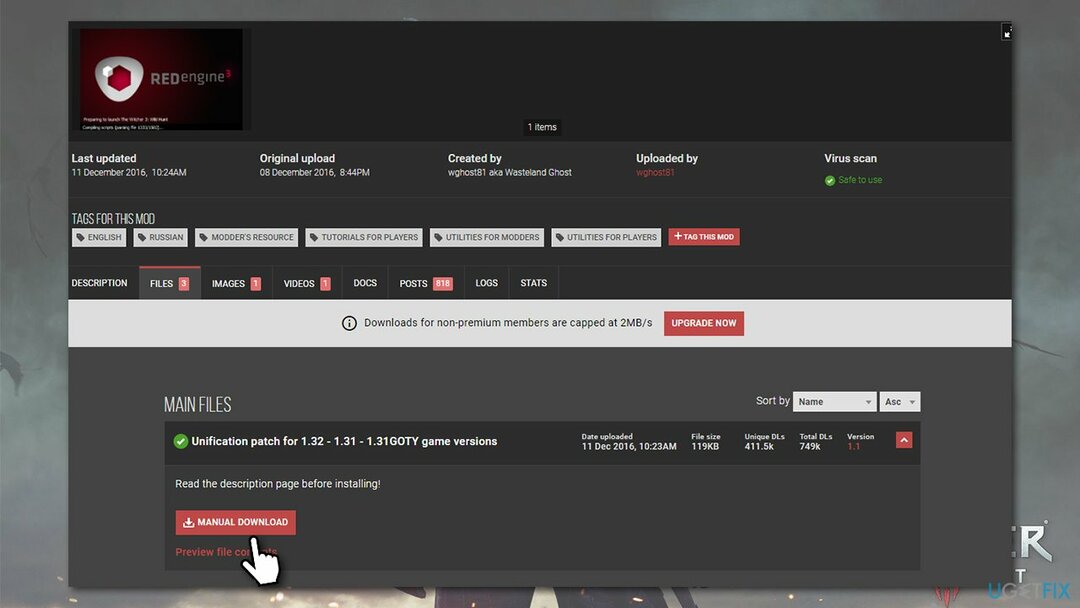
- Nyisd meg a Steamet, a GOG-ot vagy egy másik platformot, amelyet a játékhoz használsz
- Tovább Gőz, kattintson a jobb gombbal a címre, és válassza ki Tulajdonságok
- Menj a Helyi fájlok szakaszt, és válassza ki Tallózás…
- nyomja meg Ctrl+V nak nek illessze be és cserélje ki a fájlokat a megfelelő mappákban.
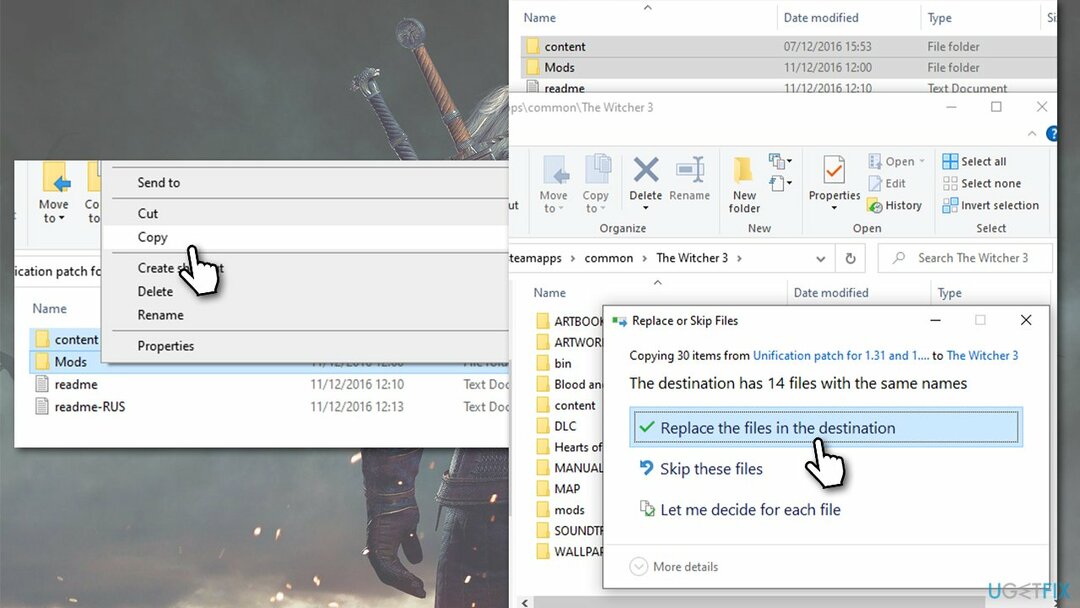
2. Telepítse újra a modokat
A sérült rendszer javításához meg kell vásárolnia a licencelt verziót Reimage Reimage.
Ez sokkal tovább tarthat, de segíteni fog a hiba kijavításában.
- Nyisd ki Gőz, kattintson jobb gombbal a Witcher 3-ra, és válassza ki Tulajdonságok
- Kattintson Helyi fájlok és válassza ki Tallózás
- Itt látnia kell a Módok mappát, ha létrehozott egyet ezen a helyen
-
Töröl a mappát vagy annak tartalmát

- Nyissa meg a Nexusmods vagy egy másik megbízható mod-webhelyet, és töltse le újra a modokat, ügyelve arra, hogy a legújabb játékverzióhoz valók-e.
Ha továbbra is Script Compilation hibákat tapasztal, a modok ütközhetnek egymással – folytassa a következő lépéssel.
3. Ellenőrizze a modokat a Script Merger segítségével
A sérült rendszer javításához meg kell vásárolnia a licencelt verziót Reimage Reimage.
Míg a Script Merger használata a már meglévő modokon megoldást jelenthet, a kézi beavatkozást igénylőket bosszantó lehet kezelni. Az alábbiakban azonban megadjuk az utasításokat.
Ha azonban nem sok modot használ, egyszerűen törölheti az összes telepített modot majd minden új mod telepítésekor futtassa a Script Merger programot, hogy tudja, melyik okozza a hiba.
- Töltse le és telepítse a Szkript egyesítése a Witcher 3-hoz
- Futtassa a programot, és kattintson a gombra három pont hogy megtalálja a játékfájlok megfelelő helyét

- Alatt Konfliktusok, kattintson Frissítés
- Válassza ki a modot, és kattintson A kiválasztott szkript egyesítése
- Egy listát kap arról, hogy mely mod-ütközések oldhatók fel automatikusan, és melyeket kell manuálisan megtenni. Kattintson RENDBEN.

- Most már láthatod A, B, és C oszlopok felül, a Kimenet oszlop pedig alul. A manuálisan javítandó modokat a jelöli sárga szín a felső oszlopokban
- Ban,-ben Kimeneti oszlop, Találd meg Oszlop egyesítése sor – kattintson rá jobb gombbal, és nézze meg, melyik oszlop a tetején korrelál – a szöveget is sárgával kell kiemelni.
- Kattintson Válassza ki az A vonalakat (vagy bármely más oszlop ami az Ön esetében korrelál) – a konfliktust most meg kell oldani
- Kattintson Fájl > Biztonság tetején, majd ismételje meg ezt minden sárga vonalnál
- Ha elkészült, zárja be az ablakot, amely megmutatja a Egyesítés kész ablak, kattintson RENDBEN.
Javítsa ki automatikusan a hibákat
Az ugetfix.com csapata mindent megtesz annak érdekében, hogy segítsen a felhasználóknak megtalálni a legjobb megoldást a hibák kiküszöbölésére. Ha nem akar megküzdeni a kézi javítási technikákkal, kérjük, használja az automatikus szoftvert. Minden ajánlott terméket szakembereink teszteltek és jóváhagytak. Az alábbiakban felsoroljuk azokat az eszközöket, amelyek segítségével kijavíthatja a hibát:
Ajánlat
csináld most!
Letöltés FixBoldogság
Garancia
csináld most!
Letöltés FixBoldogság
Garancia
Ha nem sikerült kijavítania a hibát a Reimage használatával, kérjen segítséget ügyfélszolgálatunktól. Kérjük, adjon meg minden olyan részletet, amelyet Ön szerint tudnunk kell a problémájával kapcsolatban.
Ez a szabadalmaztatott javítási eljárás 25 millió komponensből álló adatbázist használ, amely képes pótolni a felhasználó számítógépén található sérült vagy hiányzó fájlokat.
A sérült rendszer javításához meg kell vásárolnia a licencelt verziót Reimage malware-eltávolító eszköz.

Hogy teljesen névtelen maradjon, és megakadályozza az internetszolgáltatót és a kormány a kémkedéstől rád kell alkalmazni Privát internet-hozzáférés VPN. Lehetővé teszi, hogy az összes információ titkosításával teljesen névtelenül csatlakozzon az internethez, megakadályozza a nyomkövetőket, a hirdetéseket és a rosszindulatú tartalmakat. A legfontosabb, hogy leállítja az illegális megfigyelési tevékenységet, amelyet az NSA és más kormányzati intézmények a hátad mögött végeznek.
A számítógép használata közben bármikor előfordulhatnak előre nem látható körülmények: áramszünet miatt kikapcsolhat, a Előfordulhat Blue Screen of Death (BSoD), vagy véletlenszerű Windows-frissítések okozhatják a gépet, amikor elment néhány időre. percek. Ennek eredményeként iskolai feladatai, fontos dokumentumai és egyéb adatai elveszhetnek. Nak nek visszaszerez elveszett fájlokat használhat Data Recovery Pro – a merevlemezen még elérhető fájlok másolatai között keres, és gyorsan visszakeresi azokat.